


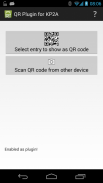


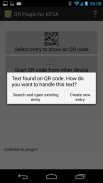
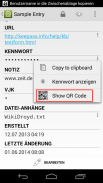
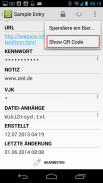
QR Plug-in for KP2A

توضیحات QR Plug-in for KP2A
This is a plug-in app for Keepass2android (https://play.google.com/store/apps/details?id=keepass2android.keepass2android) or https://play.google.com/store/apps/details?id=keepass2android.keepass2android_nonet).
It adds the following features to Keepass2Android:
- display passwords, usernames etc. (or the full entry) as a QR code
- scan QR codes to quickly find an entry
- scan QR codes to add the scanned text to your Keepass database.
This plug-in can be used to transfer database entries from one Android device to another, e.g. if you want to securely share credentials with a friend. Therefore, install it on both devices and then:
1.) open the entry you want to share
2.) select "Show QR Code" from the options menu (in the action bar)
3.) open the plug-in app on the other device
4.) select "Scan QR code from other device"
5.) scan the code from the display of the first device
6.) you are asked wether you want to search and open an entry or create a new one. Select "Create new entry"
7.) log in to your database if it is not already opened.
8.) select the group where you want to add the entry and click "Add entry"
9.) review the entry and select "Save"
</div> <div jsname="WJz9Hc" style="display:none">Dit is een plug-in app voor Keepass2android (https://play.google.com/store/apps/details?id=keepass2android.keepass2android) of https://play.google.com/store/apps/details?id = keepass2android.keepass2android_nonet).
Het voegt de volgende functies om Keepass2Android:
- Weergave wachtwoorden, gebruikersnamen etc. (of de volledige invoer) als een QR code
- Scannen van QR codes om een invoer snel te vinden
- Scannen van QR codes om de gescande tekst toe te voegen aan uw Keepass-database.
Deze plug-in kan worden gebruikt om databasegegevens van de ene Android-apparaat naar het andere, bv. als je wilt veilig delen geloofsbrieven met een vriend. Daarom installeren op beide apparaten en vervolgens:
1.) Open het item dat u wilt delen
2.) Selecteer "Show QR Code" in het optiemenu (in de actiebalk)
3.) Openen de plug-in app op het andere apparaat
4.) Selecteer "Scan QR code vanaf een ander apparaat"
5.) Scan de code van het display van het eerste toestel
6.) Wordt u gevraagd weer u een item wilt zoeken en openen of een nieuwe maken. Selecteer "Create new entry"
7.) Inloggen op de database als deze nog niet is geopend.
8.) Selecteert u de groep waar u het nummer wilt toevoegen en klik op "Item toevoegen"
9.) De ingevoerde gegevens en selecteer "Opslaan"</div> <div class="show-more-end">


























